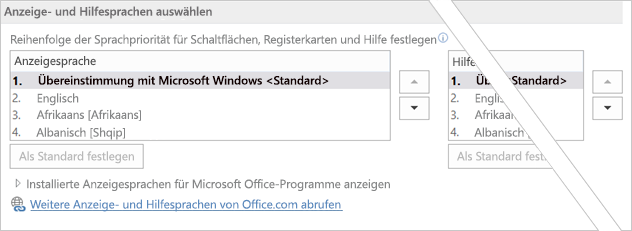Sie haben einen PC gekauft, auf dem eine der folgenden Sprachen vorinstalliert ist, die Sie als Ihre Windows-Benutzeroberflächensprache ausgewählt haben. Wenn Sie Ihre Office-Anwendungen starten, stellen Sie jedoch fest, dass diese in Englisch anstatt in der für Windows ausgewählten Sprache angezeigt werden. Zum Beheben dieses Problems führen Sie die Schritte im nachstehenden Verfahren durch, um Englisch zu ersetzen.
|
Windows-Sprache |
Office-Sprache |
|
Chinese (traditionell, Hong Kong SAR) |
Chinesisch (traditionell) |
|
Serbisch (Lateinisch, Serbien und Montenegro (früher)) |
Serbisch (Lateinisch, Serbien) |
|
Serbisch (Kyrillissch, Serbien und Montenegro (früher)) |
Serbisch (Kyrillisch, Serbien) |
Ersetzen von Englisch durch die Sprache Ihrer Wahl
-
Schließen Sie alle Office-Anwendungen.
-
Klicken oder tippen Sie auf die Windows-Schaltfläche Start (in der unteren linken Ecke des Bildschirms).
-
Wählen Sie in der Liste Alle Anwendungen > Microsoft Office 2016-Tools > Office 2016-Spracheinstellungen aus.
-
Das Dialogfeld Microsoft Office 2016-Spracheinstellungen wird geöffnet.
-
Suchen Sie Ihre bevorzugte Sprache in der Liste Anzeigesprache, markieren Sie sie, und klicken oder tippen Sie dann auf Als Standard festlegen.
Gehen Sie im Bereich Hilfesprache ebenso vor. Wählen Sie für die zu Beginn dieses Artikels aufgeführten Windows-Sprachen die geeignete Office-Sprache.
-
Klicken Sie auf OK, um die Einstellungen anzuwenden, und schließen Sie dann das Dialogfeld.
-
Starten Sie Ihre Office-Anwendungen neu. Nun sollten sie in der korrekten Office-Sprache angezeigt werden.